Ambele direct în VKontakte a scrie text pe fotografii
Du-te la site-ul „VKontakte“ și a încărca fotografii în album.
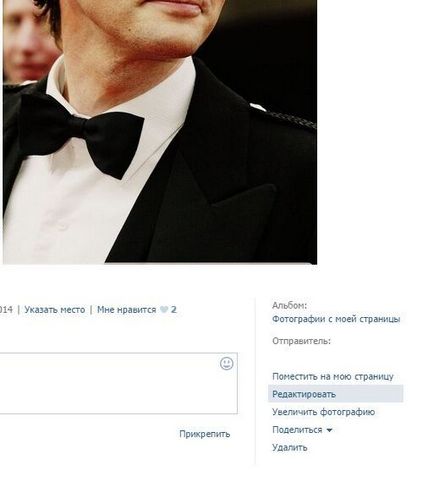
Faceți clic pe „Edit“, ca în fotografie.
Va oferim aici este un „meniu“, ca în a doua captură de ecran.
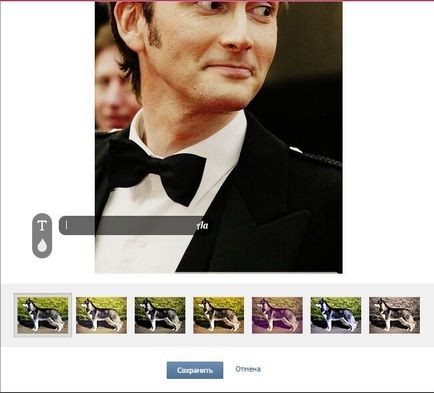
Scrieți textul pe care doriți să, la fel ca în captura de ecran №3.
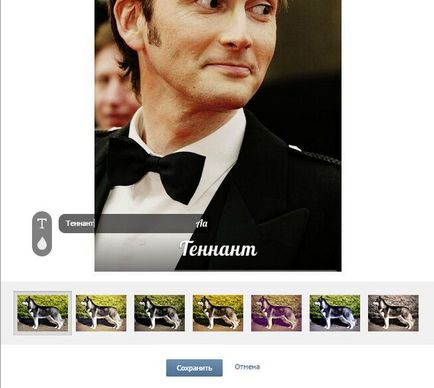
Am scris „Tennant“, pentru că în fotografie David Tennant (I CEP) .Puteți scrie, de asemenea, link-ul de la grupul \ orice altceva.
Font \ stilul de text poate fi modificat. Pentru a face acest lucru, faceți clic pe fața locului pe care am luat în roșu. După cum putem vedea, stilul de font \ text a schimbat.
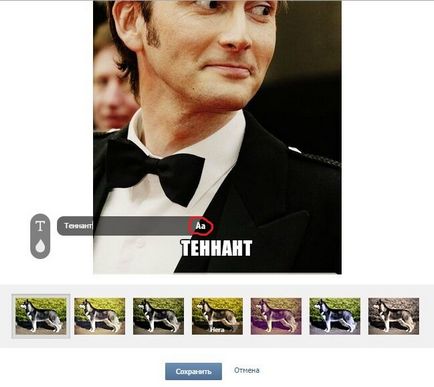
Salutări de la marea întrebare!
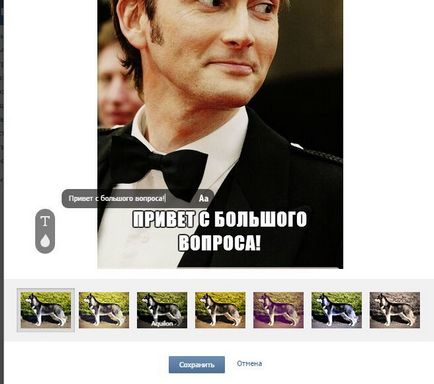
Apoi faceți clic pe „Salvați“ și a salva fotografia.
Acesta este modul în care se poate scrie text pe fotografii în „VKontakte“
Și am făcut-o astfel:
pentru a începe să meargă la fotografia lor. Pe partea stângă este un semn al camerei și cuvântul „fotografii“
Selectați albumul în care ne dorim, direcționăm cursorul pe ea și faceți clic pe butonul „Editați albumul“.
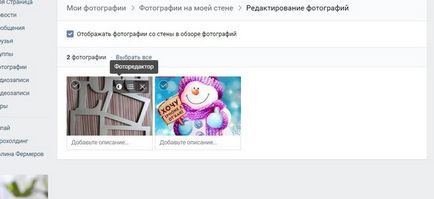
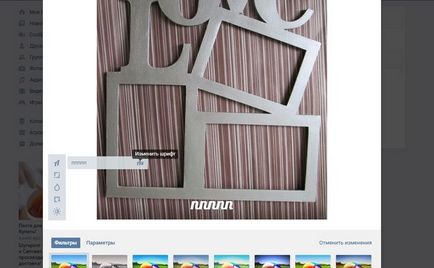
Puteți merge direct la albumul dorit, toate în aceeași filă cu fotografii, selectați Photo.
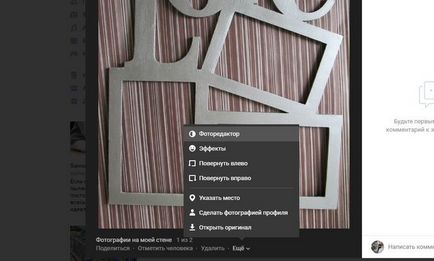
Puteți procesa prima fotografie (poate fi chiar și on-line) și descărcați în rețea VKontakte.
Sper că răspunsul meu va fi de folos)
Side pentru a găsi "Edit", apăsați;
În meniul din partea stângă există un buton care este responsabil pentru scrierea inscripțiile de pe fotografie, aceasta se numește „Adăugați text“;
Presa, scrie tekts, și ați terminat!
Bună ziua.
- apare un meniu care este în cazul în care trebuie să faceți clic pe litera „A“ pe partea de sus - „Se adaugă textul“:
- scrie textul pe care doriți și doar salvați.
Pentru a scrie un text în contact direct pe una dintre cele mai populare și recent au adăugat fotografii, suficient pentru a face o serie de acțiuni și toate:
- în primul rând pentru a alege o fotografie,
- de mai sus apare cele trei icoane, una dintre ele va fi - pentru a edita, și a fost nevoie de el,
- selectați butonul de text și a începe adăugarea de text,
- nu uitați să mutați cursorul pentru a face mai ușor de înțeles întregul fundal pe care inscripția mai vizibile și nu de mult imaginea zamoschaet.
- apoi salvați modificările.